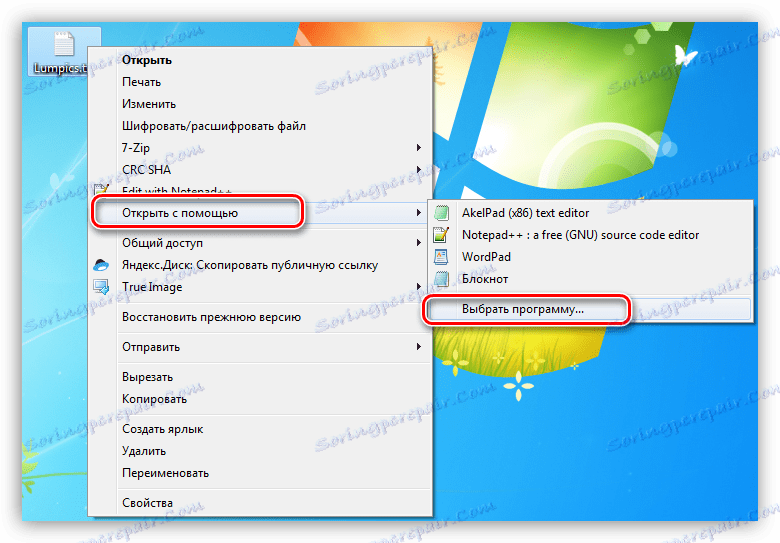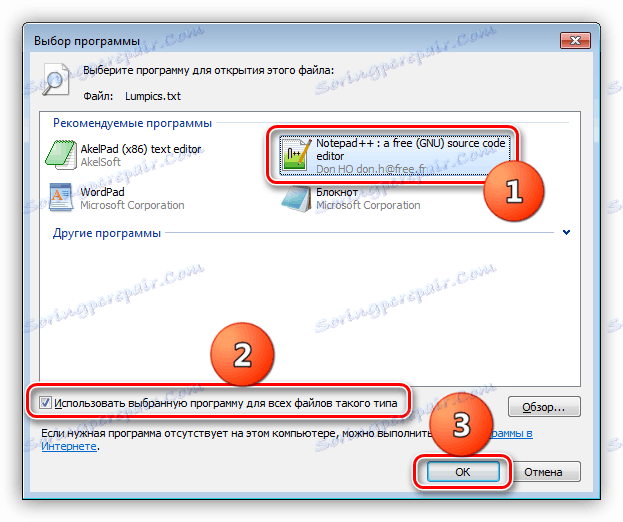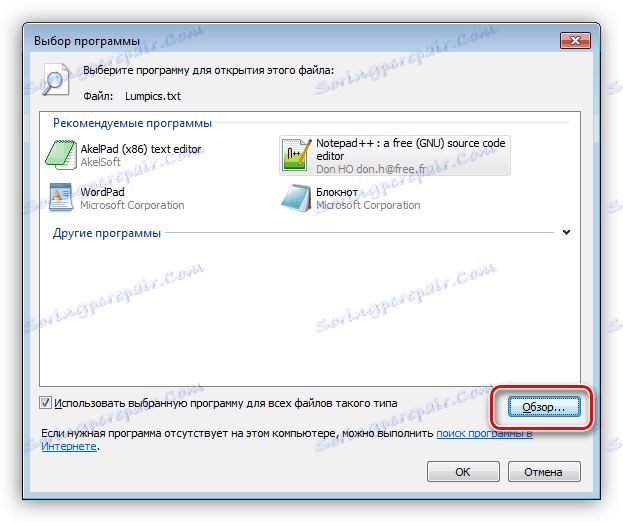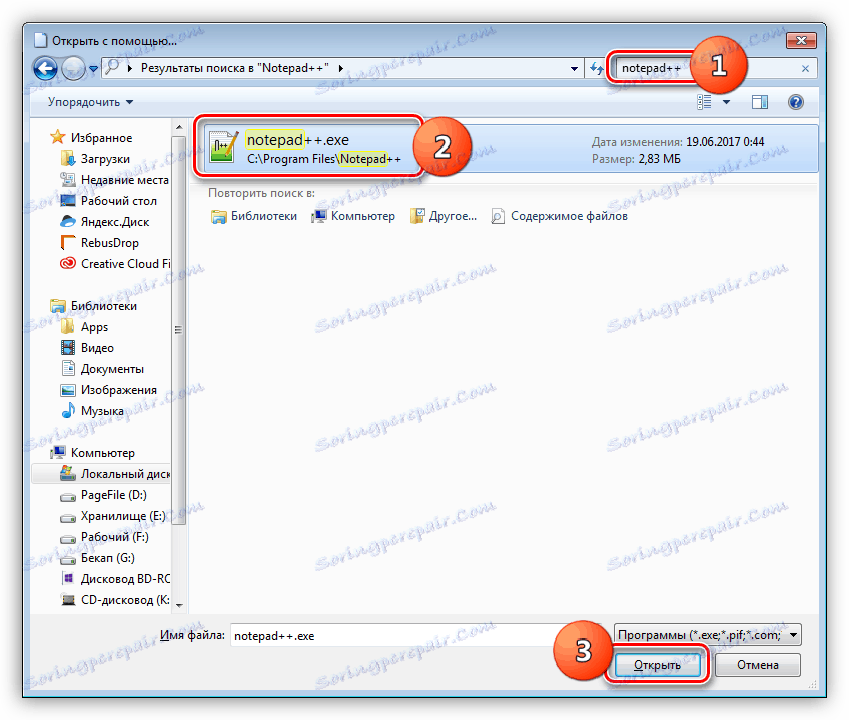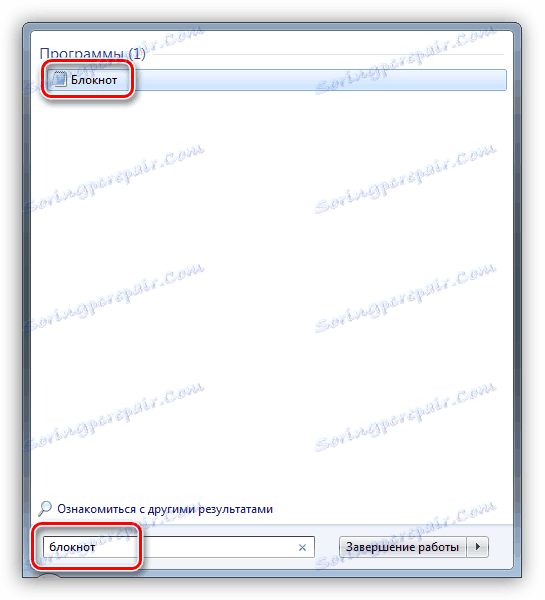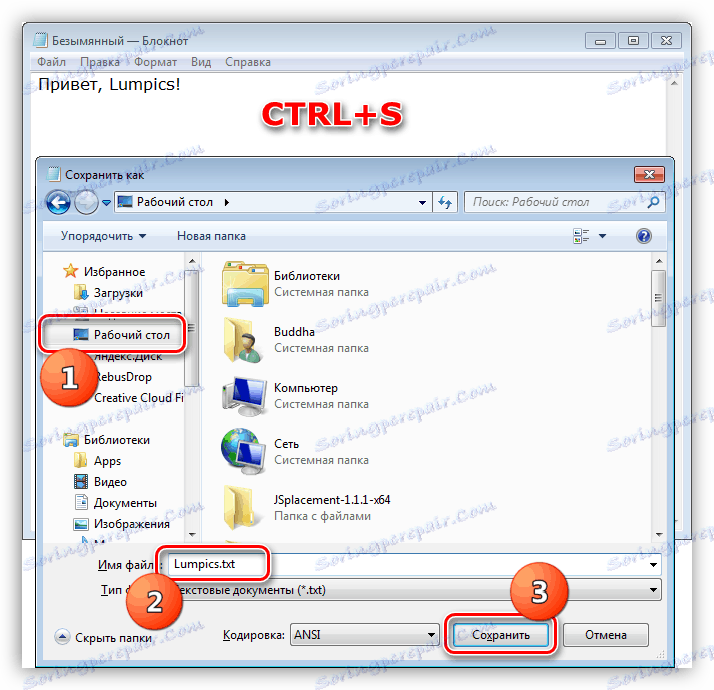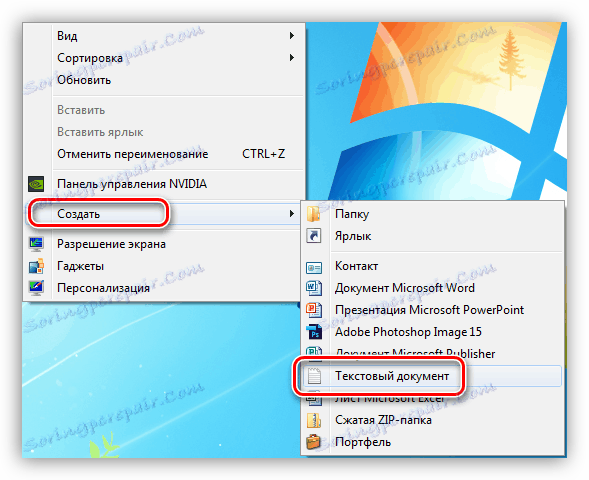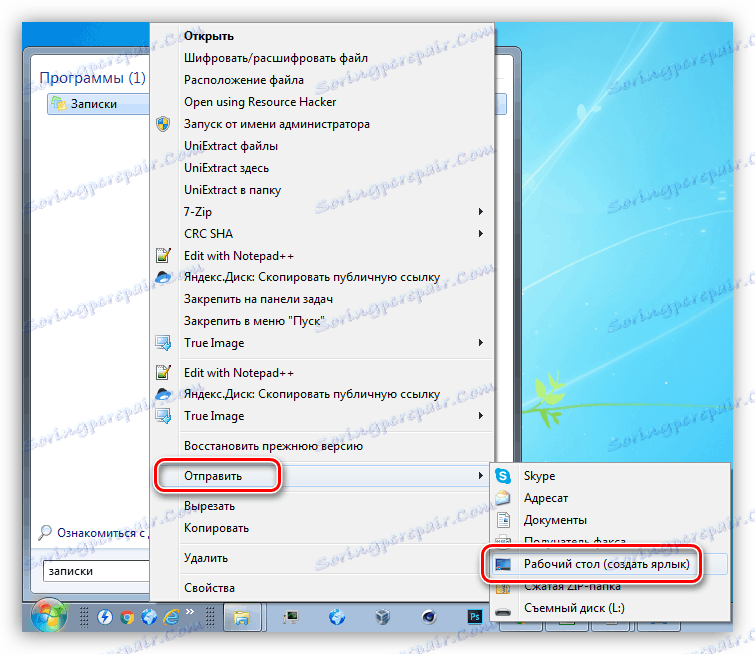Windows prenosni računalnik in beležka
Namizje računalnika je kraj, kjer so shranjene bližnjice potrebnih programov, različne datoteke in mape, do katerih je treba dostopati čim prej. Na namizju lahko hranite tudi »opomnike«, kratke opombe in druge podatke, ki so potrebni za delo. Ta članek je namenjen ustvarjanju takšnih elementov na namizju.
Vsebina
Ustvarite prenosni računalnik na namizju
Da bi elementi na namizju shranili pomembne informacije, lahko uporabite programe tretjih oseb in orodja sistema Windows. V prvem primeru dobimo programsko opremo, ki ima v svojem arzenalu veliko funkcij, v drugem primeru pa preprosta orodja, ki vam omogočajo takojšnje delo brez iskanja in izbire primernega programa.
1. način: programska oprema tretje osebe
Takšni programi vključujejo analoge "domačega" prenosnega računalnika. Na primer Notepad ++ , AkelPad in drugi. Vsi so postavljeni kot urejevalniki besedil in imajo različne funkcije. Nekateri so primerni za programerje, drugi za oblikovalce, drugi za urejanje in shranjevanje preprostega besedila. Pomen te metode je, da po namestitvi vsi programi dajo bližnjico na namizje, s katerim se ustvari urejevalnik.

Glej tudi: Najboljši analogi testnega urednika Notepad ++
Če želite v izbranem programu odpreti vse tekstovne datoteke, je potrebno izvesti nekaj manipulacij. Upoštevajte postopek na primer Notepad ++. Upoštevajte, da je treba te dejavnosti izvajati samo s .txt datotekami. V nasprotnem primeru lahko pride do težav pri nameščanju nekaterih programov, skriptov in tako naprej.
- Z desno tipko miške kliknite datoteko in pojdite na element »Odpri z« in kliknite »Izberi program« .
![Pojdite na izbiro programa, da odprete besedilno datoteko v operacijskem sistemu Windows 7]()
- Izberite programsko opremo na seznamu, nastavite potrditveno polje, tako kot v sliki in kliknite V redu .
![Izbira programa za odpiranje datoteke v operacijskem sistemu Windows 7]()
- Če je Notepad ++ odsoten, pojdite v "Raziskovalec" s klikom na gumb "Prebrskaj" .
![Pojdite na iskanje izvedljive datoteke programa v operacijskem sistemu Windows 7]()
- Iščemo izvedljivo datoteko programa na disku in kliknite »Odpri«. Nadalje, vse zgoraj navedene scenarije.
![Izbira izvedljive programske datoteke v operacijskem sistemu Windows 7]()
Zdaj se bodo vsi vnosi v besedilu odprli v priročnem urejevalniku.
Metoda 2 Sistemska orodja
Sistemska orodja sistema Windows, ki so primerna za naše namene, so predstavljena v dveh različicah: standardni Notepad in Notes . Prvi je preprost urejevalnik besedil, drugi pa digitalni analog lepilnih nalepk.

Notepad
Notepad je majhen program, ki je povezan z operacijskim sistemom Windows in je zasnovan za urejanje besedila. Na namizju lahko ustvarite datoteko Notepad na dva načina.
- Odprite meni »Start« in v iskalnem polju vpišite »Notepad« .
![Iskanje beležnice v meniju Start v operacijskem sistemu Windows 7]()
Zaženite program, napišite besedilo in nato kombinacijo tipk CTRL + S (Shrani). Kot mesto za shranjevanje izberite namizje in navedite ime datoteke.
![Shrani beležnico na namizju Windows 7]()
Končano, se je na namizju pojavil zahtevani dokument.
![Ustvarjena standardna beležnica na namizju Windows 7]()
- Z desnim gumbom miške kliknite katero koli mesto na namizju, odprite podmeni "Ustvari" in izberite element "Besedilo dokumenta" .
![Prehod na ustvarjanje besedilnega dokumenta na namizju Windows]()
Novi datoteki damo imenu, po katerem ga lahko odprete, napišete besedilo in ga shranite na običajen način. Lokacija v tem primeru ni več potrebna.
![Preimenovanje novega besedilnega dokumenta na namizje Windows]()
Opombe
To je še ena priročna vgrajena funkcija operacijskega sistema Windows. Omogoča vam, da na namizju ustvarite majhne beležke, ki so zelo podobne lepljivim nalepkam, pritrjenim na monitor ali drugo površino, vendar so. Če želite začeti delati z opombami, morate v iskalno vrstico menija »Start« vnesti ustrezno besedo.
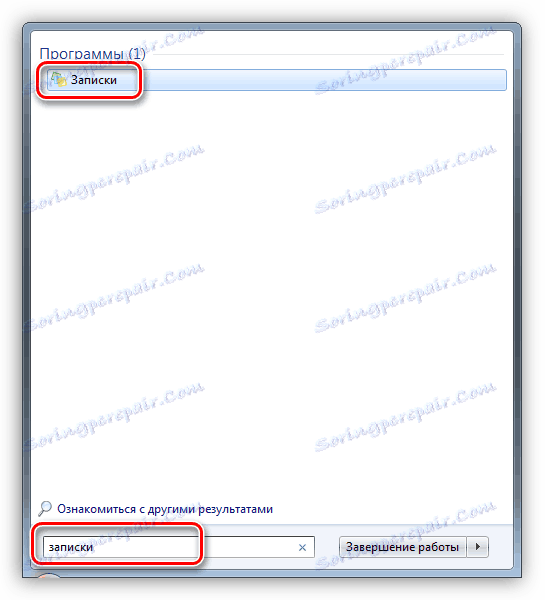
Upoštevajte, da morate v operacijskem sistemu Windows 10 vnesti »Lepljive opombe« .
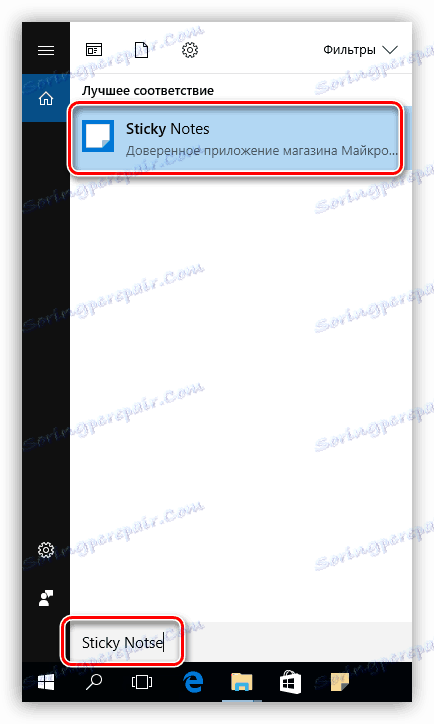
Nalepke v prvih desetih imajo eno razliko - možnost spreminjanja barve kosov, kar je zelo priročno.

Če vam ni všeč, da vsakič dostopite do menija Start , lahko za hiter dostop ustvarite bližnjico do pripomočka na namizju.
- Po vnosu imena v iskanju kliknite na PKM v najdenem programu, odprite meni »Pošlji« in izberite postavko »Na namizje« .
![Ustvarjanje bližnjice za zagon zapiskov na namizju v operacijskem sistemu Windows]()
- Končano, bližnjica je bila ustvarjena.
![Bližnjica aplikacije Opombe na namizju Windows]()
V operacijskem sistemu Windows 10 lahko v aplikacijo v opravilni vrstici ali v zagonski meniji menija »Start« samo povežete povezavo.
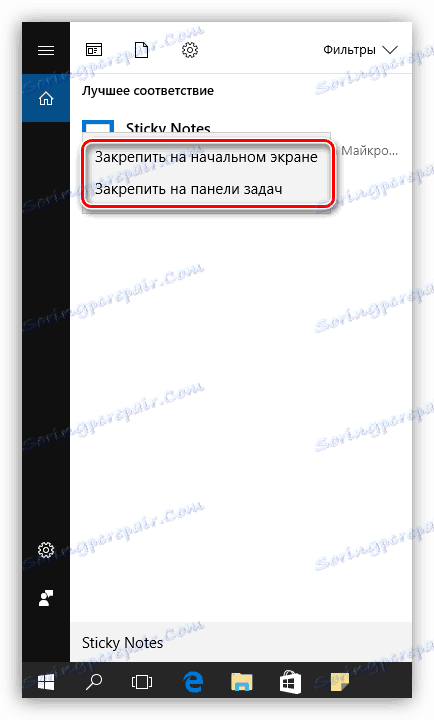
Zaključek
Kot lahko vidite, ustvarjanje datotek z opombami in opombami na namizju ni tako težavno. Operacijski sistem nam daje najmanjši potreben nabor orodij in če je potreben bolj funkcionalen urejevalnik, ima omrežje veliko količino primerne programske opreme.